Når vi siger, at et billede er gennemsigtigt, er det som regelbetyder, at de hvide dele på billedet er tomme. Hvis du tilføjede dette billede oven på et andet, ville billedet nedenfor være synligt gennem de gennemsigtige områder. Billedgennemsigtighed er ikke kun en attribut til et billeds baggrund. Det er en attribut for hele billedet. Dele af det kan være helt gennemsigtigt, og dele af det kan have reduceret opacitet. Sådan kan du tilføje gennemsigtighed og reducere opacitet for et billede.
Hvis du er bekendt med apps som Photoshop ogGimp eller Paint.net, dvs. du ved, hvordan man bruger dem og forstår, hvordan lag fungerer, du kan bruge en af dem til at tilføje gennemsigtighed til et billede. Hvis du har brug for noget enkelt, kan du bruge en online app kaldet Canva.
Reducer opacitet for et billede
Canva er en webapp, der hjælper brugere med at oprette billeder til bogomslag, bannerannoncer og profiloverskrifter.
Besøg Canva og tilmeld dig en gratis konto. Hoveddashboardet giver dig en masse skabeloner at vælge imellem til dit projekt, men du har ikke brug for nogen af dem. I stedet skal du kigge efter og klikke på knappen Brug tilpassede dimensioner øverst til højre. I boksen, der åbnes, skal du indtaste bredden og højden på det billede, du vil reducere opaciteten for.
For at få bredden og højden for et billede kan duBrug en app som IrfanView, eller du kan højreklikke på billedet og vælge Egenskaber i genvejsmenuen. I vinduet Egenskaber skal du gå til fanen Detaljer for at se billedets dimensioner.

Når du har oprettet det nye lærred, skal du klikke på indstillingen Uploads i kolonnen til venstre. Vælg og upload det billede, du vil tilføje gennemsigtighed til.
Når billedet er blevet uploadet, skal du klikke pågennemsigtighedsknap øverst til højre. Det er det med et tjekket boksikon ved siden af link-knappen. Brug skyderen til at tilføje gennemsigtighed og gøre billedet mindre uigennemsigtigt. Når du er færdig, skal du klikke på knappen Download. Gem det som en PNG-fil.
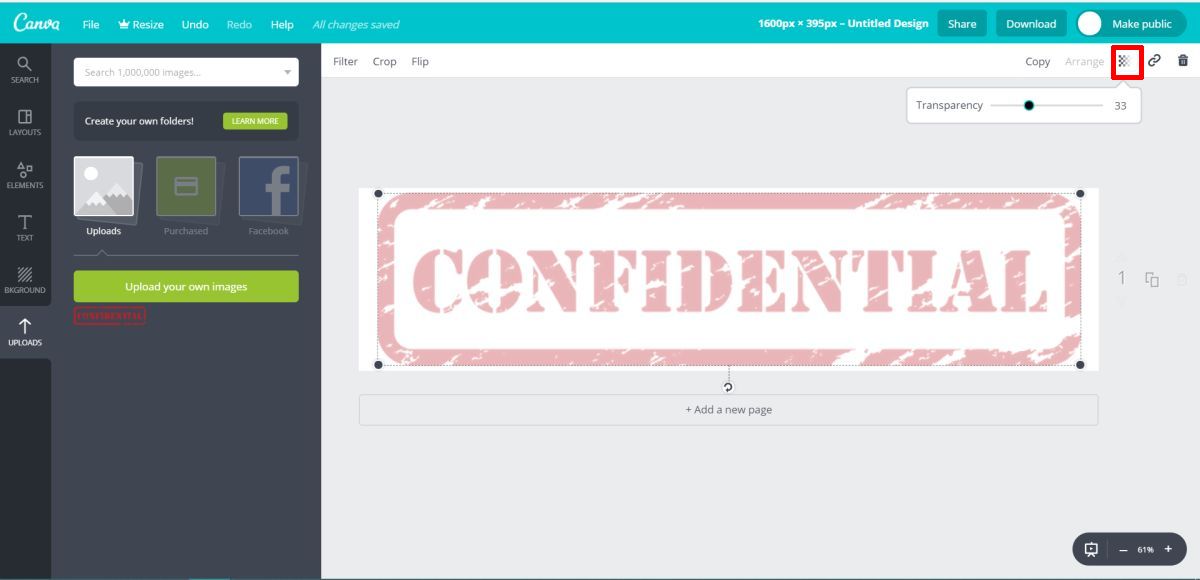
Det billede, du får, er ikke 100% uigennemsigtigt. Hvad dette betyder er, at når du tilføjer det oven på et andet billede, vil billedet nedenfor være synligt gennem det. Dette er den slags billede, du har brug for, hvis du planlægger at bruge det som et vandmærke. Det gennemsigtige billede vil være synligt, men enhver tekst og billede i et dokument vil stadig være læselig.













Kommentarer